

|
导读华为荣耀6换字体的方法与plus有一些区别了,以前介绍过plus字体更换方法了,下面我们本文的介绍的是华为荣耀6字体设置方法,希望下文能帮助到大家的哦。第一步先我们在电脑中下载你喜欢的字体放在 内存... 华为荣耀6换字体的方法与plus有一些区别了,以前介绍过plus字体更换方法了,下面我们本文的介绍的是华为荣耀6字体设置方法,希望下文能帮助到大家的哦。 第一步 先我们在电脑中下载你喜欢的字体放在 内存卡 中字体为TFT格式,不要下载错误 第二步 然后我们在华为荣耀6手机中我们点击“主题”-选择“自定义”然后打开进入,细节如下 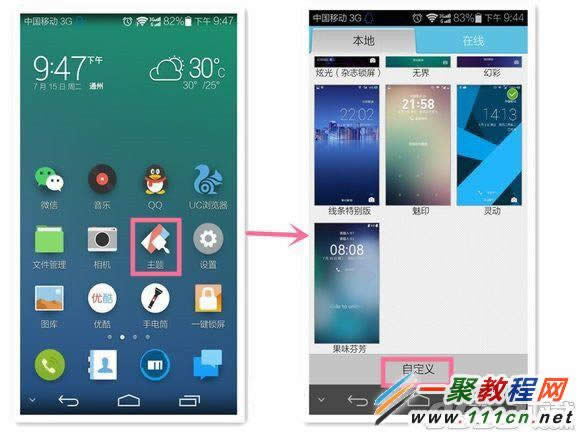 第三步 然后在进入之后我们找到“字体样式”点击“在线” 然后会有比较好的字体了,我们选择一个下载,现在我们不要 “应用” 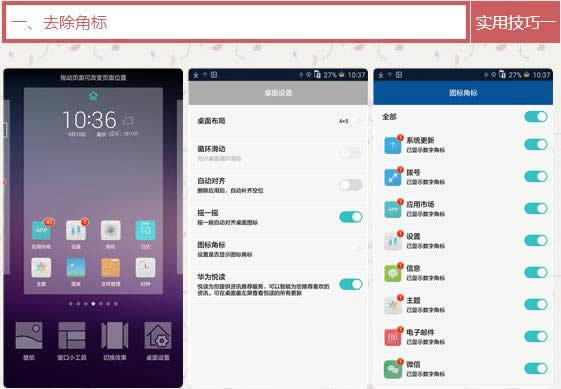 第四步 好了下载好了我们退出“主题”,打开文件管理器——内存卡——找到"HWThemes"文件夹找到“HWFonts” 然后我们把你SD卡的文件名字改成与刚才下载字体名字一样,然后复制到 HWThemes-HWFonts-覆盖即可 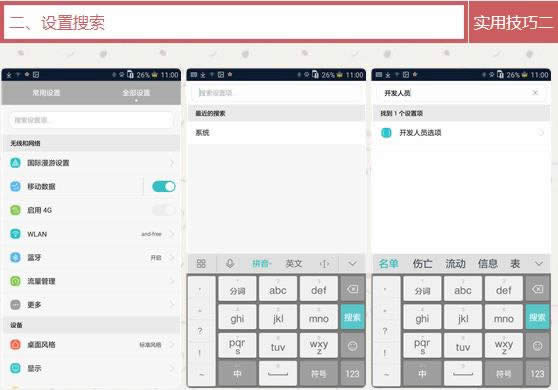 第五步 打开“主题”,然后我们找到刚才下载的字体再点击“应用”即可 |
温馨提示:喜欢本站的话,请收藏一下本站!